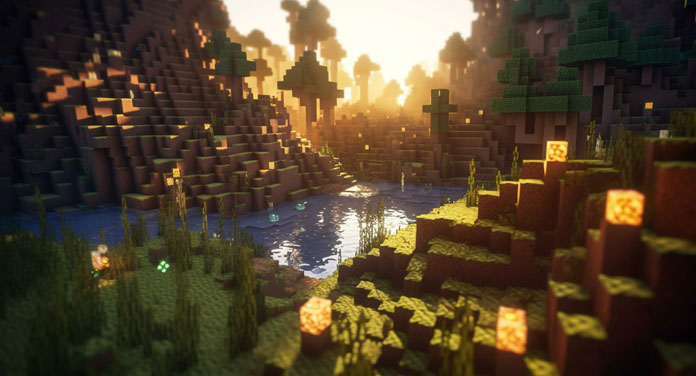Der klassische Look von Minecraft gilt für manche Spieler als absoluter Kult, den sie niemals antasten oder verändern würden. Doch viele wünschen sich optische Variationen der Texturen. Nicht jeder kann oder will eigene Texturen erstellen, doch zum Glück gibt es mit den sogenannten Texture Packs eine einfache Lösung, um den Wunsch nach grafischer Veränderung umzusetzen. Mit dieser kurzen Anleitung kannst du im Handumdrehen dein bevorzugtes Minecraft Texture Pack installieren.
Schnellanleitung: Minecraft Texture Pack installieren:
- Texture Pack herunterladen
- Texture Pack im Paketordner von Minecraft entpacken
- Texture Pack im Minecraft Launcher auswählen
Download eines geeigneten Texture Packs
Bevor du ein Minecraft Texture Pack installieren kannst, musst du natürlich zuvor eines herunterladen. Geeignete Downloads gibt es auf vielen Internetseiten, wobei du immer darauf achten solltest, nur seriöse Quellen zu nutzen. Andernfalls handelst du dir unter Umständen einen Virus oder andere Schadprogramme ein. Ein Tipp für die Suche: Die Minecraft Texture Packs sind auch unter dem offiziellen Namen Resourcepacks bekannt. Dieser Begriff hat sich in der Community aber nur sehr begrenzt durchgesetzt. Wirst du nicht auf Anhieb fündig, könnte eine Suche mit diesem Begriff zum Erfolg führen.
Auch interessant für dich: Minecraft Nether: So sieht die Hölle auf Erden aus
Auf die passende Version achten
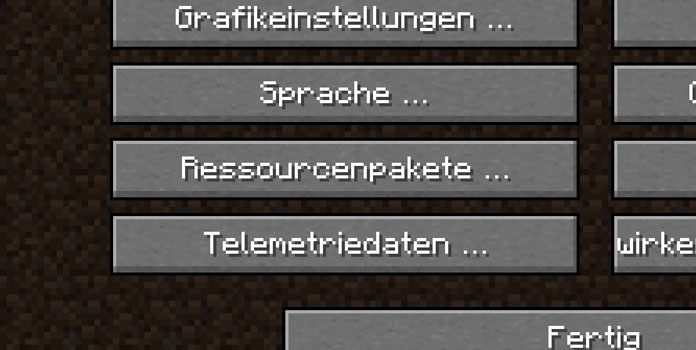
Nicht alle Resourcepacks passen zu allen Minecraft-Versionen. In der Regel ist in der Beschreibung der Dateien angegeben, welche Programm-Version erforderlich ist. Gegebenenfalls kannst du über den Tab “Installationen” im Launcher eine Programmversion installieren, die zum gewünschten Resourcepack passt. Dann kannst du ganz einfach dein neues Minecraft Texture Pack installieren.
Ressourcenpaket auswählen
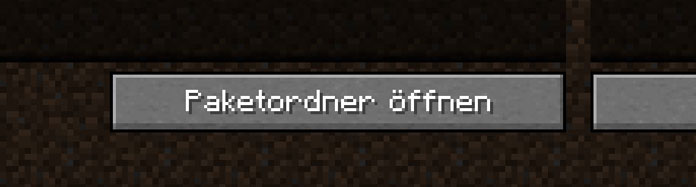
Falls noch nicht geschehen, starte den Minecraft Launcher. Klicke im Hauptmenü auf den “Optionen”-Button. Auf dem folgenden Screen klickst du anschließend auf “Ressourcenpakete”. Jetzt kannst du das Minecraft Texture Pack installieren, indem du auf “Paketordner öffnen” klickst.
Die zuvor heruntergeladene Datei muss in den Paketordner “resourcepacks” kopiert werden. Dort werden sämtliche Texture Packs abgelegt. Du erkennst die korrekten Dateien an den Bezeichnungen “pack.png” und “pack.meta”. Sind sie nicht zu finden, kann es sein, dass du dein Ressourcenpack noch entpacken musst, bevor du das Minecraft Texture Pack installieren kannst.
Tipp: Die meisten Download-Seiten geben in den Informationen zu ihren Files an, ob die Texture Packs vor der Installation entpackt werden müssen oder nicht.
Auch interessant für dich: Minecraft Haus Ideen: Von der ersten Holzhütte bis zur Quarz-Villa
Mit dem neuen Texture Pack spielen
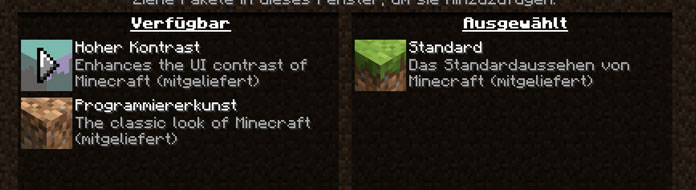
Wenn die Installation des Texture Packs richtig geklappt hat, schließe den Paketordner. Im Minecraft-Fenster findest du das neue Ressourcenpaket jetzt in der linken Spalte unter “Verfügbar”. Falls du mehrere Minecraft Texture Packs installieren möchtest, ist das problemlos möglich.
In diesem Fall würdest du an dieser Stelle alle installierten Texturenpakete finden. Das Paket, mit dem du spielen möchtest, wählst du aus, indem du den Mauszeiger über das jeweilige Icon bewegst.
Anschließend klickst du auf den nun sichtbaren Pfeil, der nach rechts zeigt, um das gewünschte Texture Pack zu verwenden. Auf dem Bildschirm sollte das Paket nun von der Spalte “Verfügbar” zur Spalte “Ausgewählt” gewandert sein.
Wichtig: Du kannst nur mit einem Texture Pack spielen, wenn es in dieser Spalte über den Default Texturen eingefügt wurde. Andernfalls wird die neue Optik im Game nicht angezeigt. Bestätige alles mit einem Klick auf “Fertig” und schon kann es losgehen.
Minecraft Texture Pack installieren: Zusammenfassung
Wer eine neue Optik und somit mehr Abwechslung im Spiel möchte, sollte ein Minecraft Texture Pack installieren. Es gibt die unterschiedlichsten Texturen, die sich von einschlägigen Minecraft-Seiten herunterladen lassen. Manche verändern den Look der Objekte komplett, andere erhöhen lediglich die Auflösung. Dabei gilt wie immer, Dateien nur von sicheren Anbietern zu beziehen, um sich keine Schadsoftware einzuhandeln. Die eigentliche Installation ist schnell und einfach durchgeführt.
Übrigens sind Texture Packs nicht mit Mods zu verwechseln. Wenn es dir darum geht, komplett neue Objekte einzufügen und im Spiel zu nutzen, musst du dich auf den Downloadseiten nach entsprechenden Mods umsehen. Wenn du lediglich ein Minecraft Texture Pack installieren möchtest, kannst du auch nur die bereits existierenden Objekte in Minecraft mit neuen Texturen versehen.
Folgende Artikel könnten dich ebenfalls interessieren:
- Minecraft Shader installieren: Selbst Blöcke gut aussehen lassen
- Minecraft Bauideen – Die besten Ideen für deine Kreativwelt
- Top 10 Minecraft Adventure Maps – Diese Karten musst du spielen
- https://praxistipps.chip.de/minecraft-texture-packs-installieren_27168
- https://www.giga.de/spiele/minecraft/tipps/minecraft-texture-packs-installieren-und-einfuegen/
- https://texture-packs.com/de/minecraft-texture-pack-installieren/
- https://resource-packs.de/installieren/
- https://www.gamestar.de/artikel/minecraft-texture-packs-huebscher-installation,3379005.html
Bilder: Tala / stock.adobe.com; Minecraft; Mojang; Microsoft